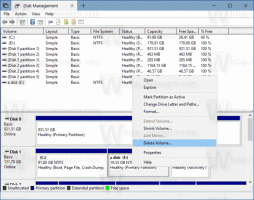Habilitar contracción de grupos de pestañas en Google Chrome
Cómo habilitar el colapso de grupos de pestañas en Google Chrome
A partir de Google Chrome 80, el navegador presenta una nueva función de GUI: Agrupación de pestañas. Permite combinar pestañas individuales en grupos organizados visualmente. Chrome Canary ahora te permite contraer tus grupos de pestañas.
Si navega por muchos sitios web, tendrá que lidiar con muchas pestañas. Evidentemente, es una tarea molesta encontrar una pestaña que ha abierto hace algún tiempo. Incluso si intenta clasificarlos en diferentes ventanas del navegador, esto solo aumenta el desorden.
Es por eso que Google está trabajando en la función Agrupación de pestañas. Le permitirá diferenciar fácilmente un grupo de pestañas unidas por el mismo tema dando un nombre para el grupo y estableciendo un color de su elección para las pestañas.
Los usuarios ahora pueden contraer las pestañas de Chrome. Al momento de escribir estas líneas, la función solo está disponible en Chrome Canary y está oculta detrás de una bandera. A continuación, le indicamos cómo intentarlo.
Esto supone que ya ha habilitado Grupos de pestañas en su Google Chrome Canary navegador. De lo contrario, debe realizar los siguientes pasos:
Habilitar grupos de pestañas en Google Chrome
Para habilitar la contracción de grupos de pestañas en Google Chrome,
- Abra el navegador Google Chrome.
- Escriba el siguiente texto en la barra de direcciones:
chrome: // flags / # tab-groups-collapse. - Seleccione Activado de la lista desplegable junto al Colapsar grupos de pestañas opción.
- Reinicie el navegador cuando se le solicite.
La función Colapsar grupos de pestañas ahora está habilitada. Tu puedes ahora crear algunos grupos de pestañas.
Para contraer un grupo de pestañas en Google Chrome, haga clic en el nombre del grupo. Se colapsará instantáneamente.
Haga clic en el nombre del grupo de pestañas nuevamente para expandirlo.
Eso es todo.
Articulos de interes
- Habilitar WebUI Tab Strip en Google Chrome
- Habilitar el portapapeles compartido en Google Chrome
- Habilitar la congelación de pestañas en Google Chrome
- Habilitar el generador de códigos QR para la URL de la página en Google Chrome
- Habilitar DNS sobre HTTPS en Chrome (DoH)
- Habilitar vistas previas de miniaturas de pestañas en Google Chrome
- Deshabilitar las vistas previas de las tarjetas flotantes con pestañas en Google Chrome
- Crear acceso directo en modo incógnito de Google Chrome
- Forzar la habilitación del modo de invitado en Google Chrome
- Inicie Google Chrome siempre en modo invitado
- Habilitar color y tema para la página Nueva pestaña en Google Chrome
- Habilitar controles de medios globales en Google Chrome
- Habilite el modo oscuro para cualquier sitio en Google Chrome
- Habilite el control de volumen y el manejo de teclas multimedia en Google Chrome
- Habilitar la página de destilación del modo de lectura en Google Chrome
- Eliminar sugerencias de autocompletar individuales en Google Chrome
- Activar o desactivar la consulta en el cuadro multifunción en Google Chrome
- Cambiar la posición del botón Nueva pestaña en Google Chrome
- Deshabilitar la nueva interfaz de usuario redondeada en Chrome 69
- Habilite la barra de título nativa en Google Chrome en Windows 10
- Habilitar el modo Picture-in-Picture en Google Chrome
- Habilitar la actualización de material design en Google Chrome
- Habilite el Selector de Emoji en Google Chrome 68 y superior
- Habilitar la carga diferida en Google Chrome
- Silenciar permanentemente el sitio en Google Chrome
- Personalizar la página Nueva pestaña en Google Chrome
- Desactivar la insignia no segura para sitios web HTTP en Google Chrome
- Hacer que Google Chrome muestre partes HTTP y WWW de la URL